
Cara Mengatur Ulang MacBook Pro Tanpa Kehilangan Data 2024

Situs ini berisi tautan afiliasi. Sebagai Rekanan Amazon, Kami mendapatkan komisi dari pembelian yang memenuhi syarat tanpa biaya tambahan untuk Anda.
Kehilangan data di Mac selalu membuat frustasi, apa pun alasannya.
Tidak ada yang ingin kehilangan proyek yang sedang mereka kerjakan atau mengalami gangguan dalam alur kerja atau hiburan mereka karena fungsionalitas komputer. Ini bisa berupa sesuatu yang kecil seperti kata sandi atau rantai teks atau sesuatu yang besar dan penting seperti proyek besar untuk pekerjaan atau dokumen penting, tetapi jika hilang, itu sangat menyebalkan.
Terkadang Anda perlu mengatur ulang MacBook Pro Anda. Hal ini bisa jadi karena layar macet dan Anda tidak bisa menjalankan aplikasi atau program apa pun. Bisa juga karena berbagai macam masalah lain yang mengharuskan pengaturan ulang.
Jika Anda harus mengatur ulang Mac Anda, Anda tentu ingin menyimpan file-file penting Anda, jadi mari kita lihat cara mengatur ulang Mac tanpa kehilangan data apa pun.
Mengapa Mengatur Ulang MacBook Pro Anda
Mengatur ulang MacBook Pro dengan lembut adalah tugas sederhana yang dapat dilakukan beberapa kali dalam sehari, tergantung seberapa sering Anda menggunakan Mac.
Jenis pengaturan ulang ini biasanya dilakukan untuk memperbaiki layar yang macet atau aplikasi yang tidak responsif dan juga dapat menjadi solusi untuk membuat aplikasi berfungsi setelah penginstalan atau peningkatan baru ke komputer Anda. Sering kali, jika MacBook Pro Anda bertingkah aneh atau berjalan lambat, pengaturan ulang lunak ini dapat membantu untuk memperbaikinya.
Pengaturan ulang pabrik adalah pengaturan ulang yang lebih mendalam untuk seluruh komputer Anda. Jika Anda melakukan pengaturan ulang jenis ini tanpa melakukan langkah-langkah yang tepat, seperti membuat cadangan di perangkat penyimpanan eksternal, Anda dapat kehilangan semua data selama proses berlangsung. Tidak sulit untuk melakukan pengaturan ulang ini, namun banyak pengguna Mac yang tidak menyadari bahwa pengaturan ulang ini dapat menghapus sebagian besar data Anda jika Anda tidak mengetahui cara mencegahnya.
Pengaturan ulang pabrik ini pada dasarnya menghapus semua informasi pada Mac Anda dan mengembalikan semuanya seperti saat Anda membelinya. Pengaturan ulang ini dapat membantu mempercepat MacBook Anda atau menyingkirkan semua file dan aplikasi yang memperlambat sistem.
Anda mungkin juga ingin melakukan pengaturan ulang pabrik jika Anda menjual MacBook Anda ke orang lain sehingga mereka tidak memiliki akses ke file Anda. Dan sekarang orang tersebut akan memiliki kata sandi akses di mac.
Untuk pengaturan ulang lunak, risiko kehilangan data selama proses tersebut lebih kecil. Jika Mac Anda tidak macet, pastikan untuk menyimpan semua informasi di aplikasi yang sedang berjalan dan coba tutup aplikasi tersebut sebelum memulai ulang.
Sekarang Anda dapat mengeklik Restart di bawah bilah menu Apple di sudut kiri atas layar atau menggunakan pintasan keyboard untuk Restart MacBook Air atau Pro dengan Keyboard, dan saat reboot, data Anda seharusnya masih ada di sana.
Untuk pengaturan ulang dari pabrik, ada beberapa langkah tambahan yang perlu Anda lakukan untuk memastikan Anda tidak kehilangan data penting dalam prosesnya. Karena pengaturan ulang pabrik pada dasarnya menghapus komputer Anda hingga bersih, jangan pernah melakukan proses ini hingga Anda mengetahui bahwa informasi apa pun yang ingin Anda simpan telah dicadangkan agar tidak hilang.
Langkah-langkah untuk menyelesaikan pengaturan ulang pengaturan pabrik pada MacBook Pro tanpa kehilangan data adalah:
Langkah 1. Cadangkan Data Anda
Ini adalah langkah pertama yang penting untuk menjaga data dan informasi penting Anda. Anda dapat membuat salinan semua data yang ada di MacBook Pro dan Anda harus melakukannya sebelum melakukan pengaturan ulang.
Anda dapat mencadangkan semua data dengan mudah ke hard drive eksternal atau perangkat penyimpanan eksternal lainnya. Dengan menggunakan program Time Machine yang terpasang pada MacBook Pro, Anda dapat dengan mudah membuat salinan semua informasi dan menyimpannya di hard drive eksternal.

Anda dapat memilih untuk melakukan pencadangan lengkap semua informasi yang tersimpan di Mac Anda atau bisa juga selektif dan hanya memilih file tertentu yang ingin disimpan. Time Machine dan program disk cadangan lainnya akan memungkinkan Anda untuk memilih file yang ingin disimpan dengan mudah.
Langkah 2. Atur Ulang MacBook Anda
Pengaturan ulang pabrik lebih rumit daripada pengaturan ulang sederhana dan ada beberapa langkah lagi dalam prosesnya.
Pertama, keluar dari semua aplikasi yang sedang digunakan atau selalu masuk seperti iTunes, iMessage, dan iCloud.
Selanjutnya, buka menu Apple di sudut kiri atas layar Anda dan klik restart. Saat komputer Anda dinyalakan kembali dan Anda melihat layar hitam dengan logo Apple berwarna putih, tahan tombol Command dan R pada papan ketik secara bersamaan. Ini akan membuka jendela Disk Utility dan memungkinkan Anda untuk menghapus semua informasi.
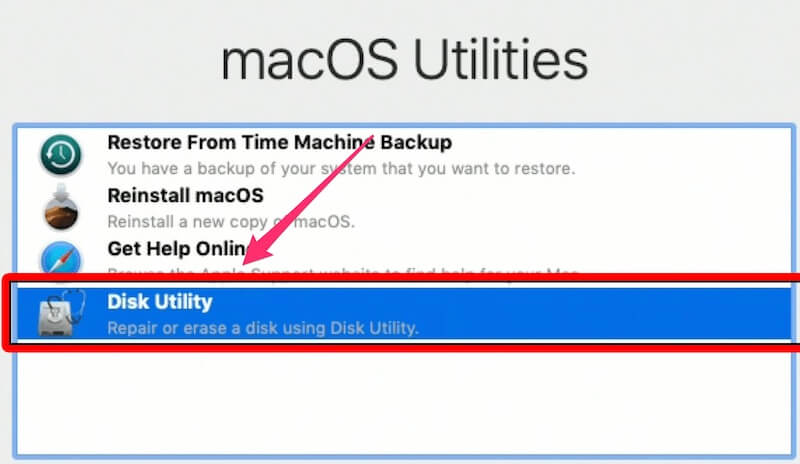
Dari sini, klik Disk Utility lalu Lanjutkan. Pilih hard drive Anda dari opsi yang tersedia dan klik Hapus. Setelah Anda menghapus semua informasi di komputer, Anda harus menginstal ulang sistem operasi melalui preferensi sistem. Klik Disk Utility lagi dan kemudian Instal Ulang macOS.
Langkah 3. Kembalikan Data ke Mac Anda
Setelah Anda melakukan pengaturan ulang pabrik ini, Anda dapat memulihkan data Anda kembali ke komputer MacBook Pro M1, M2. Cukup colokkan drive eksternal tempat Anda menyimpan data ke MacBook Pro.
Setelah tersambung, buka Finder, klik Aplikasi, klik Utilitas, klik Asisten Migrasi, dan klik lanjutkan. Jendela ini sekarang akan muncul di layar Anda:
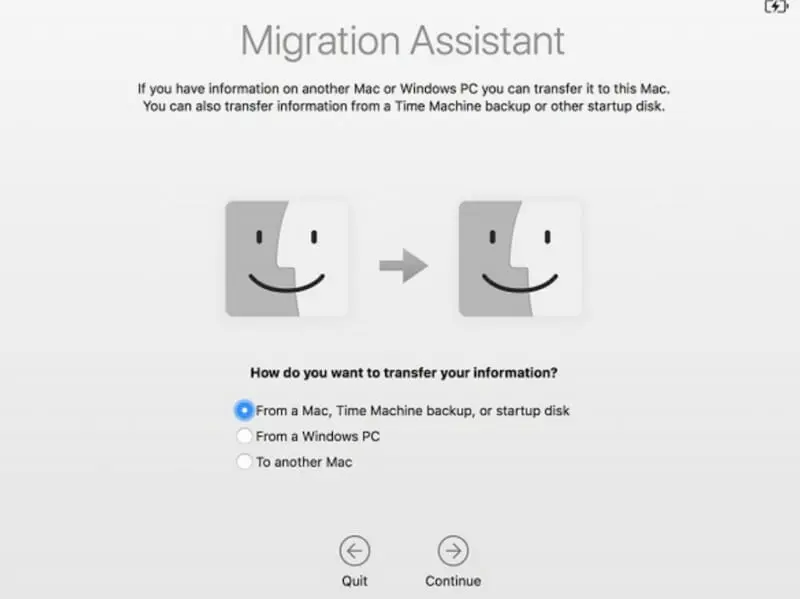
Klik sumber dari mana Anda ingin memuat informasi kembali ke komputer Anda. Sumber ini dapat berupa komputer lain, hard drive, atau cadangan Time Machine.
Setelah Anda memilih cadangan Time Machine, klik lanjutkan dan data Anda akan dipulihkan ke Mac yang telah diatur ulang tanpa kehilangan data aslinya.
Mengatur ulang MacBook Pro Anda dapat berguna untuk berbagai alasan, tetapi Anda tidak akan pernah ingin kehilangan data penting saat melakukan tugas tersebut.
Mencadangkan data di Mac adalah kebiasaan yang baik dan sangat penting untuk dilakukan saat melakukan pengaturan ulang pabrik yang akan menghapus semua data di MacBook Pro.
Jika Anda mengikuti langkah-langkah mudah di atas, Anda tidak perlu khawatir akan kehilangan data saat melakukan salah satu pengaturan ulang ini.





